ほとんどのLinuxディストリビューションは、オープンソースフォントを使用して、Arial、Courier New、TimesなどのMicrosoftの象徴的な書体を置き換えています。 Red Hatは、これらの見た目は似ているがサイズが異なるLiberationファミリーを作成しました。ドキュメントを編集するときに好みのフォントを選択するだけで、中断することなく読みやすくなります。
Microsoftフォントをインストールし、LibreOfficeで使用したいユーザーのために、次のチュートリアルでは、 Debian11BullseyeにMicrosoftフォントをインストールする方法を説明します。
まず、開始する前に、次のターミナルコマンドを使用して、システムが最新であることを確認してください。
sudo apt update && sudo apt upgrade -yMicrosoftフォントをインストールする
デフォルトでは、MicrosoftフォントはDebian11のリポジトリで利用できます。インストールを開始するには、次のコマンドを使用します。
sudo apt install ttf-mscorefonts-installer出力例:
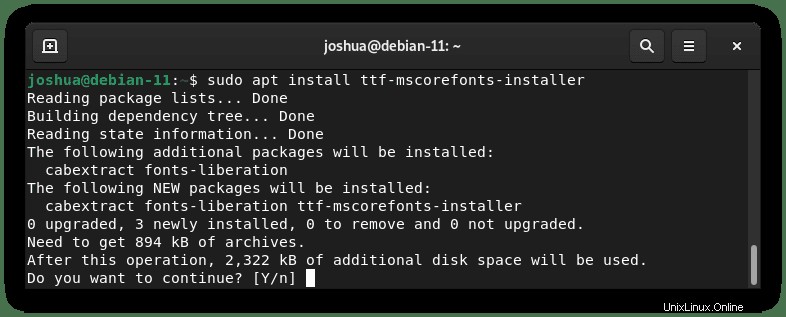
タイプY 、次にENTERキーを押します 続行します。
インストールが完了すると、端末に次の結果が表示されます。
例:
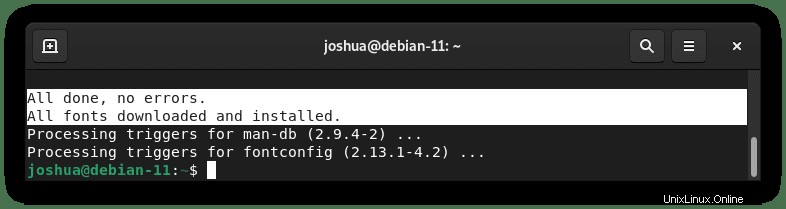
これは、インストール中にエラーが発生せず、成功したことを示しています。
Microsoftフォントを確認する
デフォルトでは、フォントは現在ほとんどのアプリケーションで使用できますが、アクティビティ>アプリケーションの表示>フォントにあるフォントアプリケーションを起動することで確認できます。 。
例:
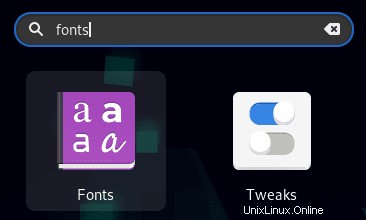
開いたら、フォントを検索して、Microsoftフォントがインストールされていることを確認できます。 Arialフォントがすぐに表示され、フォントが正しく使用されていることを確認できます。
例:
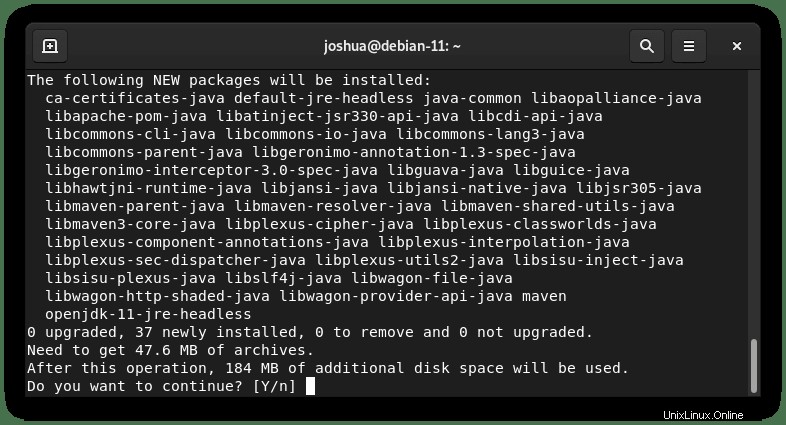
Microsoftフォントを削除(アンインストール)
次のコマンドを使用して、システムにMicrosoftフォントを使用したくないユーザーのフォントを削除します。
sudo apt autoremove ttf-mscorefonts-installer --purgeこれはMicrosoftフォントでは削除されます。